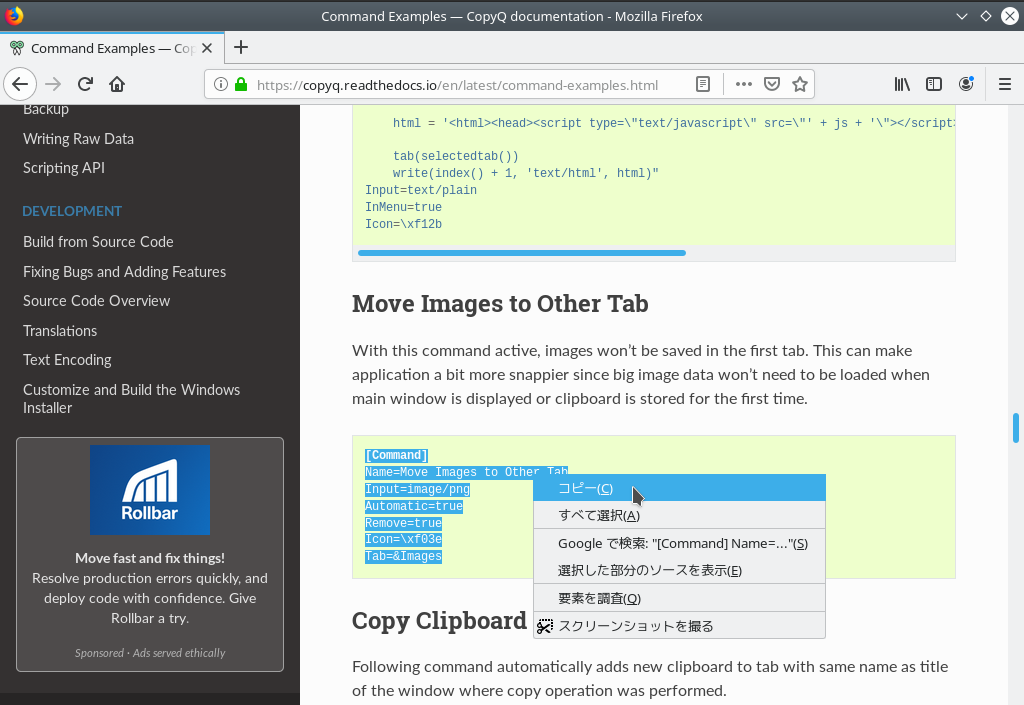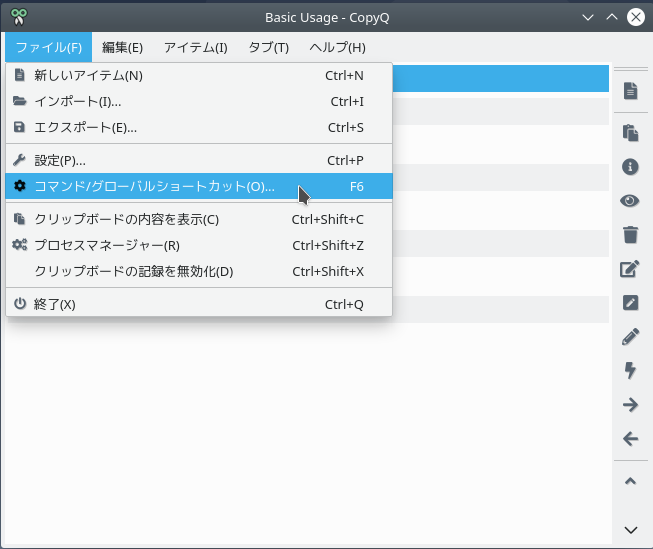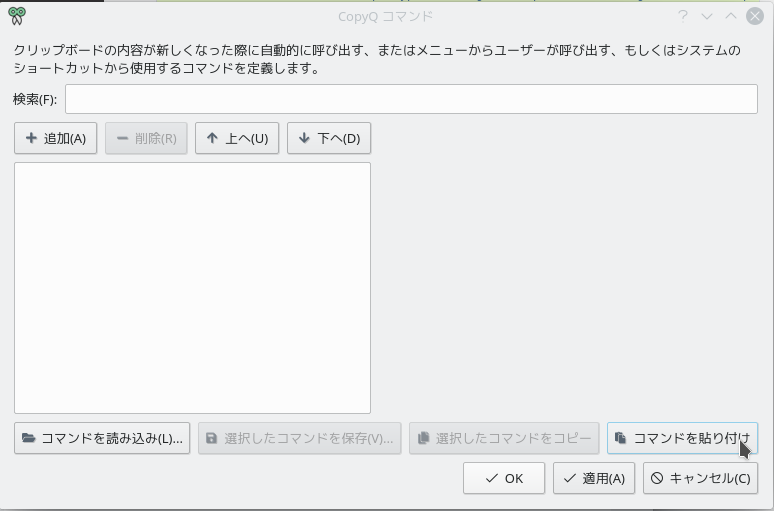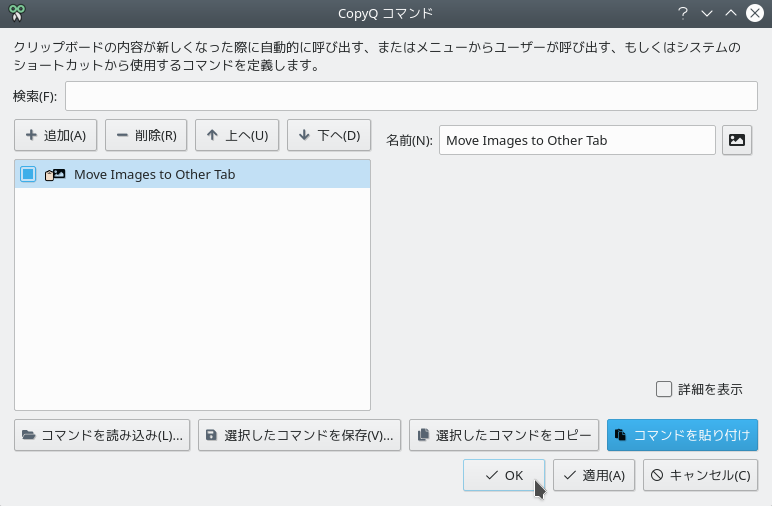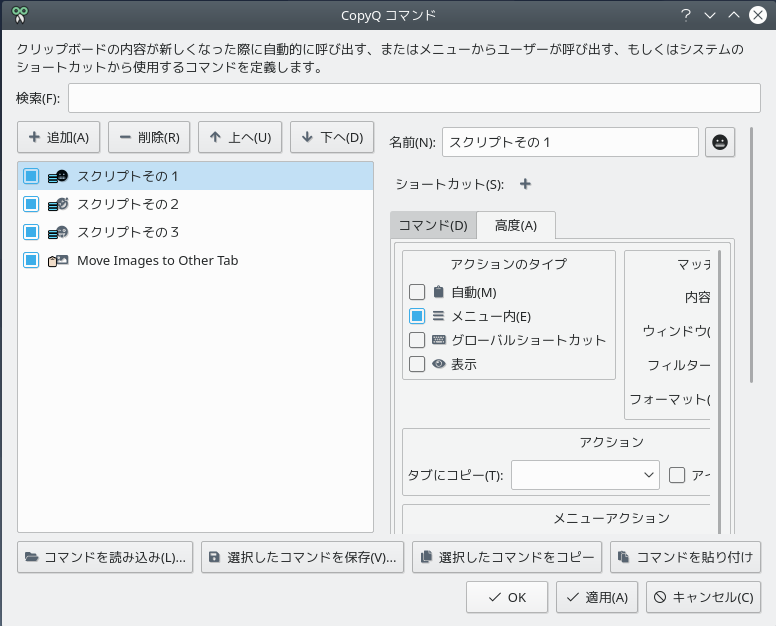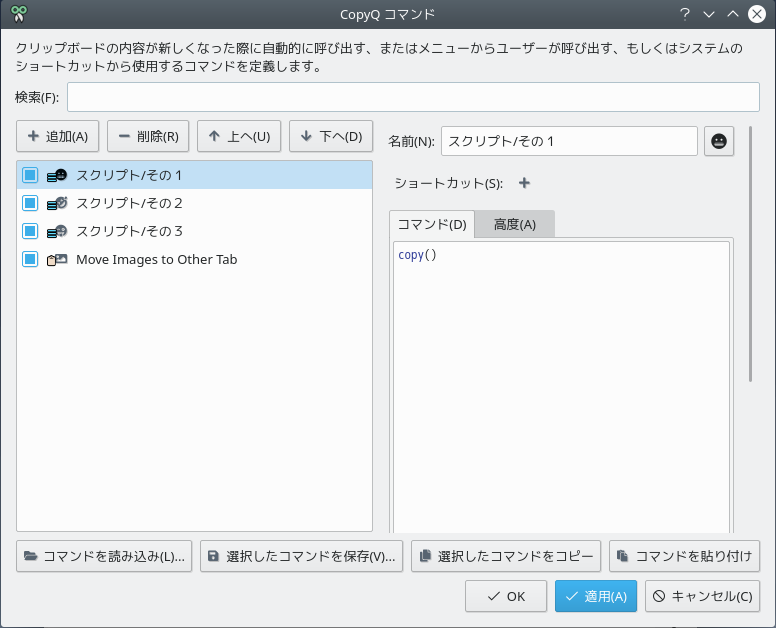CopyQ に共有スクリプトを追加する方法

CopyQ とは
CopyQ は一言で言えばクリップボード拡張ソフトです。
クリップボードにコピーしたテキストなどのアイテムをストックしておいて後で再利用することが出来ます。
定型文を保存しておいて必要な時に貼り付けることが出来ます。
スクリプトによって色々出来ます。
Windows、Mac、Linux 対応のクロスプラットホームです。
オープンソースです。
CopyQ に共有スクリプトを追加する方法
CopyQ の紹介記事は他のサイトにたくさんあるので検索してください。今回は CopyQ に共有スクリプトを追加する方法をご紹介します。
はじめに公式ドキュメントの「Command Examples」などから共有スクリプトをクリップボードにコピーしておきます。
CopyQ のメインウィンドウに移り、メニュー > ファイル >コマンド/グローバルショートカットを開きます。
「コマンドを貼り付け」ボタンをクリック。
グレーアウトしていて押せない場合は共有スクリプトをコピーし直してください。
「OK」または「適用」ボタンをクリックして完了です。
参考:FAQ - Frequently Asked Questions — CopyQ documentation
メニューに表示されるスクリプトを階層表示したいのですが。。。
メニュー内から実行するスクリプトは、メニュー > アイテムの上部に追加されます。
表示されるスクリプトが多くなってきたらどうしよう。長〜〜〜いメニューになっちゃうよ。使い勝手が悪くなりそう。
というわけで同じジャンルでまとめて階層表示できたらいいな、と思いました。
コマンドの名前に「/」を使うことでサブメニューが作れる、と言うようなことが公式ドキュメントに書いてあったのでやってみました。
結果。。。
ダメです!
そのまま表示されてしまいました。
私のやり方が間違っているのか。公式ドキュメントに書いてあることを誤解しているのか。
どうすれば階層表示できるのか、知っていたら教えてくださいm(__)m